По своему функционалу Mozilla Firefox в разы превосходит возможности привычных браузеров. Здесь уже базово предусмотрена достаточно серьезная защита персональных данных, но все же дополнительно рекомендуется использовать еще и прокси-серверы. Так вы получите:
- непревзойденный уровень безопасности и анонимности работы;
- сможете получить доступ к сайтам, которые в настоящий момент времени недоступны в вашем регионе;
- возможность одновременно работать с множественными аккаунтами в социальных сетях, не опасаясь блокировки учетных записей и выполнять массу других рабочих задач.
При необходимости можно будет настроить исключения для сайтов, работа с которыми будет вестись без применения мобильных прокси. Приложение FoxyProxy отличается простотой и удобством в использовании, имеет логически выстроенный и понятный на интуитивном уровне интерфейс. Благодаря ему вы сможете настроить список мобильных прокси, которые наиболее часто будут применяться в работе, а переключение между ними будет осуществляться при помощи пары кликов.
Настройка прокси в Firefox с помощью FoxyProxy
Чтобы запустить приложение в работу совместно с мобильными прокси, необходимо выполнить 3 этапа работ:
- Установить приложение FoxyProxy.
- Настроить прокси-серверы для совместной работы.
- Познакомиться с основными инструментами для работы в FoxyProxy.
Рассмотрим подробно каждый из этих этапов.
Как настроить прокси в расширении FoxyProxy
Следуйте этой пошаговой инструкции, чтобы правильно настроить прокси-серверы в расширении FoxyProxy:
- Зайдите в магазин расширений вашего браузера.
- Введите в поисковик магазина название плагина и нажмите клавишу «Enter».

- Установите стандартную версию расширения.

- Нажмите на иконку расширения, которая появилась в правом верхнем углу вашего браузера.

- Перейдите в «Options».

- Нажмите на кнопку «Add New Proxy», чтобы добавить новый прокси-сервер в базу плагина.

- Во вкладке «General» в первое свободное поле впишите название прокси-сервера. Во второй строке укажите заметки по нему (например, «прокси для социальных сетей»).
- Выберите цвет прокси, который будет привязан к нему в интерфейсе расширения и нажмите «Save».

- Перейдите во вкладку «Proxy Details», введите IP-адрес и порт вашего прокси-сервера.

- Поставьте галочку возле параметра «SOCKS proxy» и выберите соответствующий протокол, если вы используете прокси типа Socks 4/5.

- Нажмите кнопку «Save» для сохранения введенных данных.

- Добавьте по тому же принципу другие прокси-серверы.
- Чтобы переключаться между добавленными прокси, нажмите на значок расширения и выберите нужный IP-адрес, который будет использоваться для всех URL.

- Если сейчас для посещения сайтов вам не нужно использовать прокси-сервер, тогда выберите параметр «Disable FoxyProxy».

Нюансы установки приложения FoxyProxy
Прежде, чем настраивать прокси-сервер для работы в браузере Mozilla Firefox, необходимо установить расширение FoxyProxy. Для решения этой задачи выполняем ряд последовательных действий:
- Скачиваем и устанавливаем расширение FoxyProxy с официальной странички разработчика: https://addons.mozilla.org/ru/firefox/addon/foxyproxy-standard/. Это интернет-магазин Mozilla Firefox.
- Находим на экране большую синюю кнопку с надписью «Добавить в FireFox». Этим действием вы автоматически загрузите FoxyProxy на свой браузер.
- После запуска приложения на экране появится сообщение с предложением разрешить расширению передачу в вашем браузере прав для работы с прокси-серверами. Соглашаемся с этим путем нажатия на кнопку «Добавить».
- О том, что процесс установки прошел успешно будет свидетельствовать новая иконка в верхней части панели расширений браузера Mozilla Firefox с изображением лисички.
- Все. На этом первый этап действий завершен. Переходим к выполнению второго.
Последовательность действий по настройке мобильных прокси в FoxyProxy
Здесь выполняем действия в такой последовательности:
- Нажимаем на иконку FoxyProxy (с изображением лисички) в верхнем правом крае рабочего окна браузера Mozilla Firefox.
- Открывается маленькое окошко с кнопками, окрашенными в оранжевый цвет. Кликаем на ту, где написано «Options».
- Загружается новое окно с большим белым экраном. В вертикальной панели инструментов выбираем кнопку «Add», нажимаем на нее. Этим действием вы запускаете процесс создания нового профиля в FoxyProxy, который будет работать уже совместно с прокси-сервером.
- Открывается окно с пустыми блоками. Их вам и надо заполнить последовательно. В первом, «Title or Description (optional)» необходимо ввести название рабочего профиля. То, что вы введете, для приложения не имеет никакого значения. Это имя необходимо именно вам для более удобной работы в последующем.
- В окошках, расположенных в правой части экрана, указываем данные прокси-сервера, который будет использоваться для работы. В блоке «Proxy Type» указываем тип протокола сервера, на основании которого будет осуществляться взаимодействие. В блоке «Proxy IP address or DNS name» вводится или цифровой адрес сервера или же его DNS-имя. В блоке «Port» указываем название порта. Соответственно в окошках «Username» и «Password» вводим логин и пароль для авторизации с прокси-сервером. Сохраняем все внесенные настройки, нажимая на кнопку «Save» в нижнем правом углу окна настройки.
- Если предстоит работа с несколькими мобильными прокси, то необходимо их все подключить. Для этого снова нажимаем на кнопку «Add», создаем новый профиль, присваиваем ему другое имя и повторяем все действия, описанные в пункте 5. Не забываем каждый раз нажимать на «Save». Все эти действия повторяем с каждым мобильным прокси.
- Осталось только сделать профиль активным. Для этого снова кликаем на иконку с изображением лисички на панели инструментов. Выбираем в предложенном перечне тот профиль, который необходимо подключить к работе. Оно автоматически будет отмечаться зеленой галочкой. Для сохранения всех настроек браузер Mozilla Firefox необходимо перезагрузить.
Все работы по настройке займут несколько минут и не потребуют от вас особых усилий, знаний и навыков. Надо просто следовать шаг за шагом описанным рекомендациям. Но для более эффективной, удобной и стабильной работы FoxyProxy в интернет-браузере Mozilla Firefox необходимо еще учесть ряд нюансов. Рассмотрим и их.
Вопросы-ответы
Как быстро я получу доступ к прокси?
Выдача мобильных проки осуществляется в автоматическом режиме сразу полсе оплаты.
Можно ли протестировать прокси?
Настройка прокси в расширении FoxyProxy (Mozilla Firefox)
Mozilla Firefox — браузер на движке Gecko, который разрабатывается и поддерживается Mozilla Corporation.
Скачать и попробовать данный браузер можно на его официальном сайте — mozilla.org
А мы сегодня разберем как настроить прокси в Mozilla Firefox через расширение FoxyProxy и в целом разберем как пользоваться данным расширением для настройки прокси, так как конфигурация прокси через стандартные средства браузера не лучший вариант для использования приватных прокси с авторизацией по логину и паролю, да и в целом еще по ряду причин, таких как отсутсвие возможности исключений проксификации отдельных хостов и отсутствие профилей, что конкретно в рассматриваемом нами расширением позволяет работать с несколькими конфигурациями прокси с удобным переключением.
Установка расширения
Для установки расширения можно либо в магазине расширений Mozilla Firefox (addons.mozilla.org) вбить «FoxyProxy», либо установить расширение по прямой ссылке https://addons.mozilla.org/ru/firefox/addon/foxyproxy-standard/ по кнопке «Добавить в FireFox»
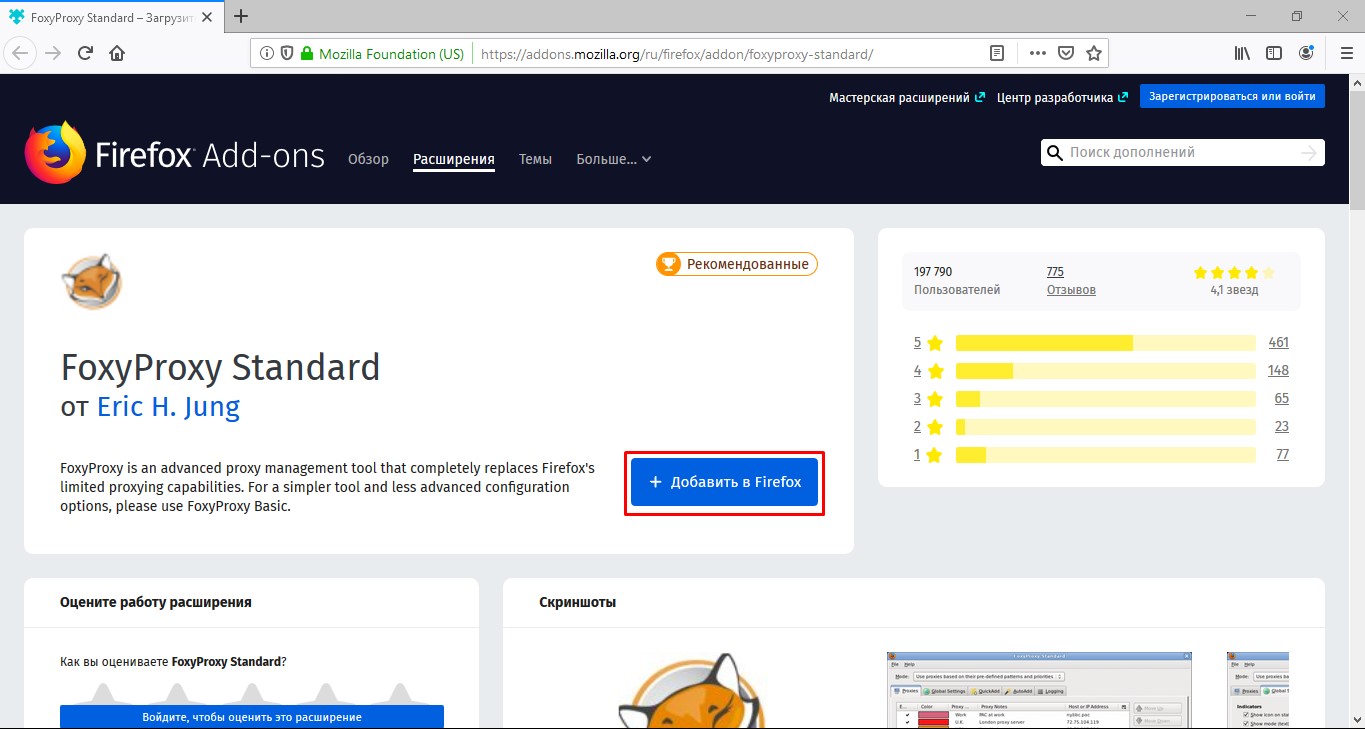
По необходимости нужно будет разрешить нужные права нажав на кнопку «Добавить»
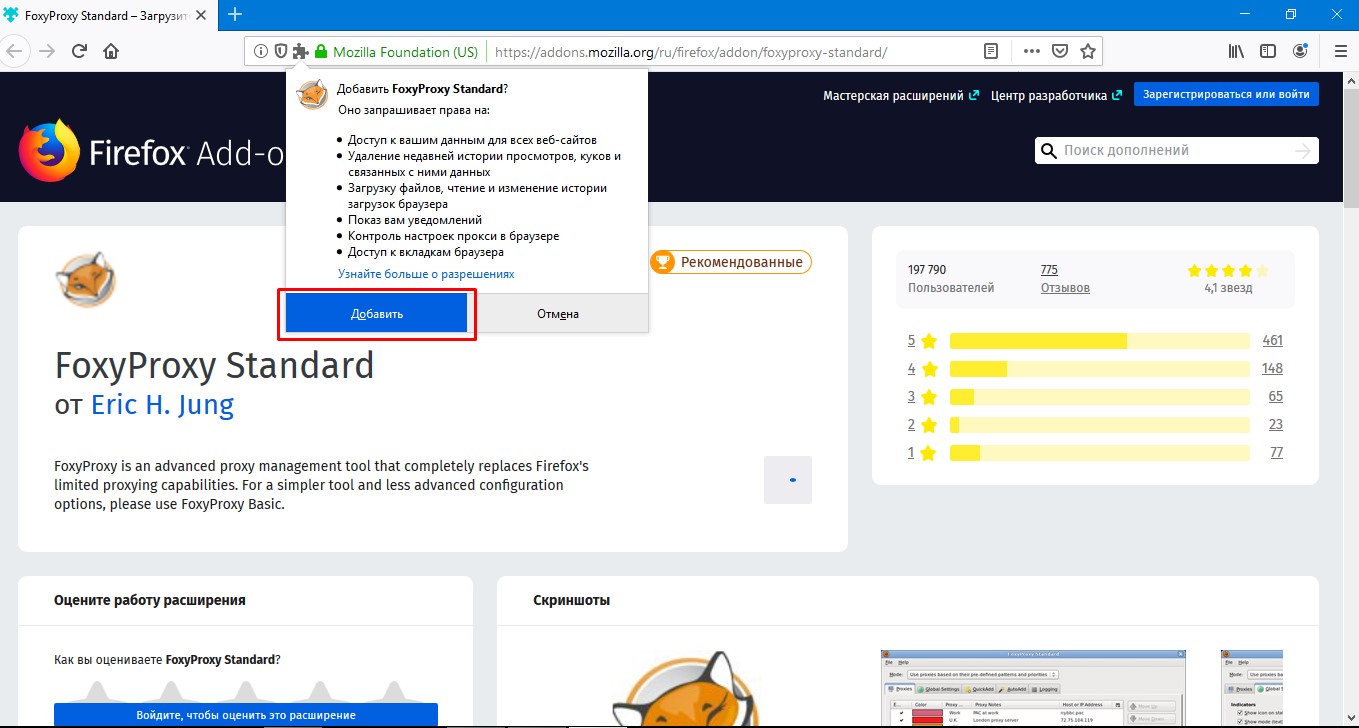
После установки расширения у вас появится его значок (перечеркнутая лиса) на панели расширений наверху справа
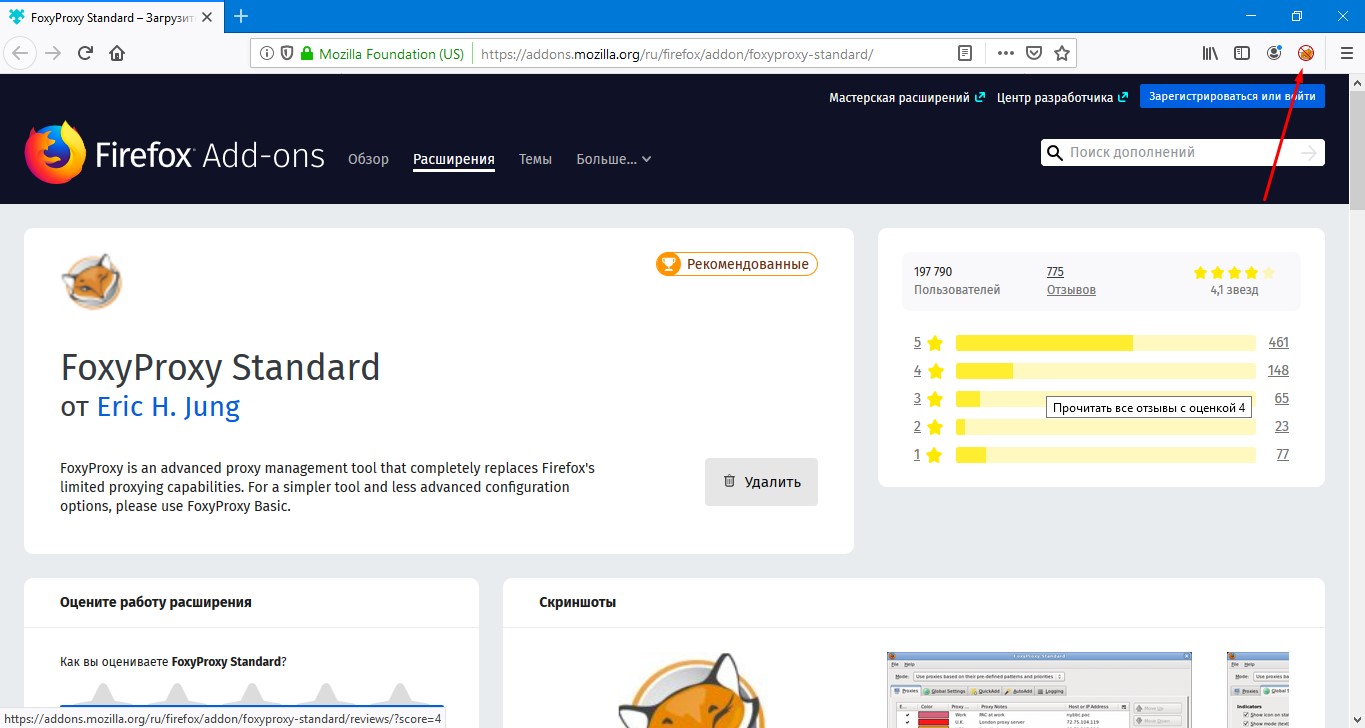
Создание первого профиля
Для настройки прокси в данном расширении нужно перейти в настройки расширения — нажать на значок расширения и выбрать «Options»
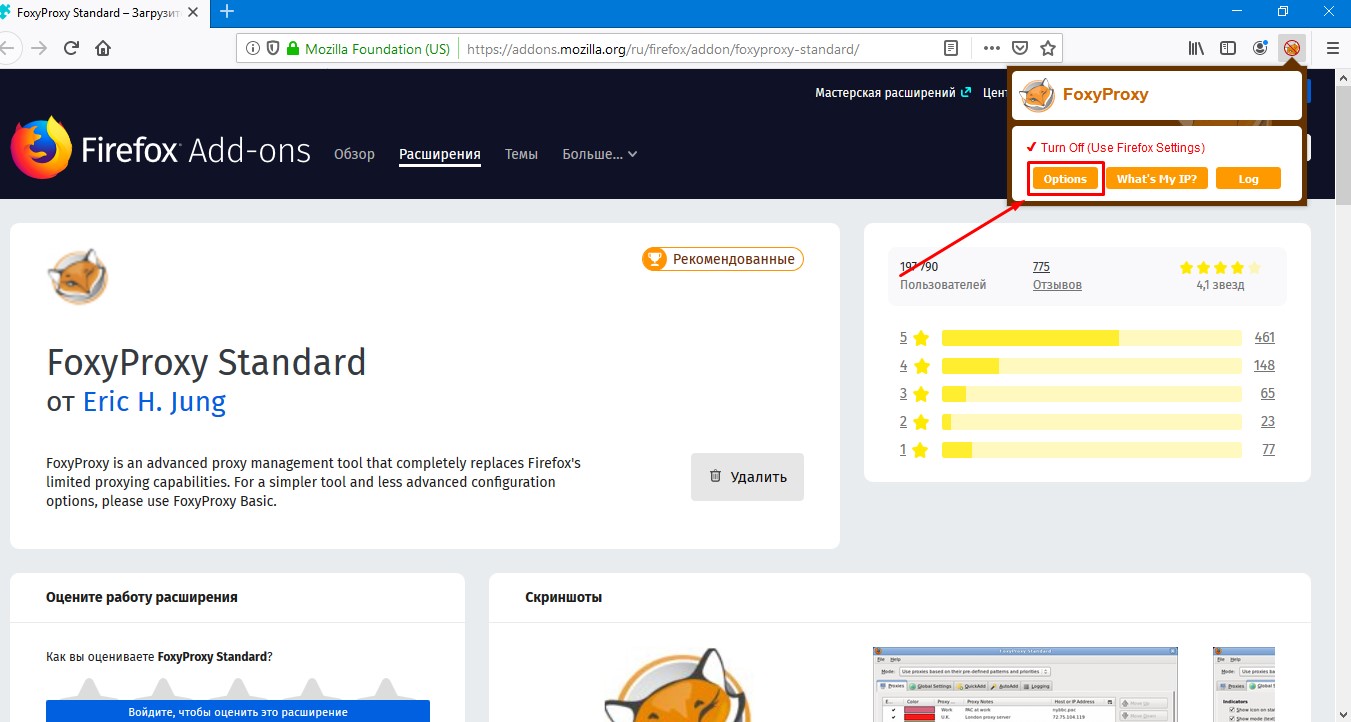
Затем в «Options» уже можно работать с профилями прокси, что мы и сделаем — создадим новый профиль с прокси нажав на кнопку «Add»
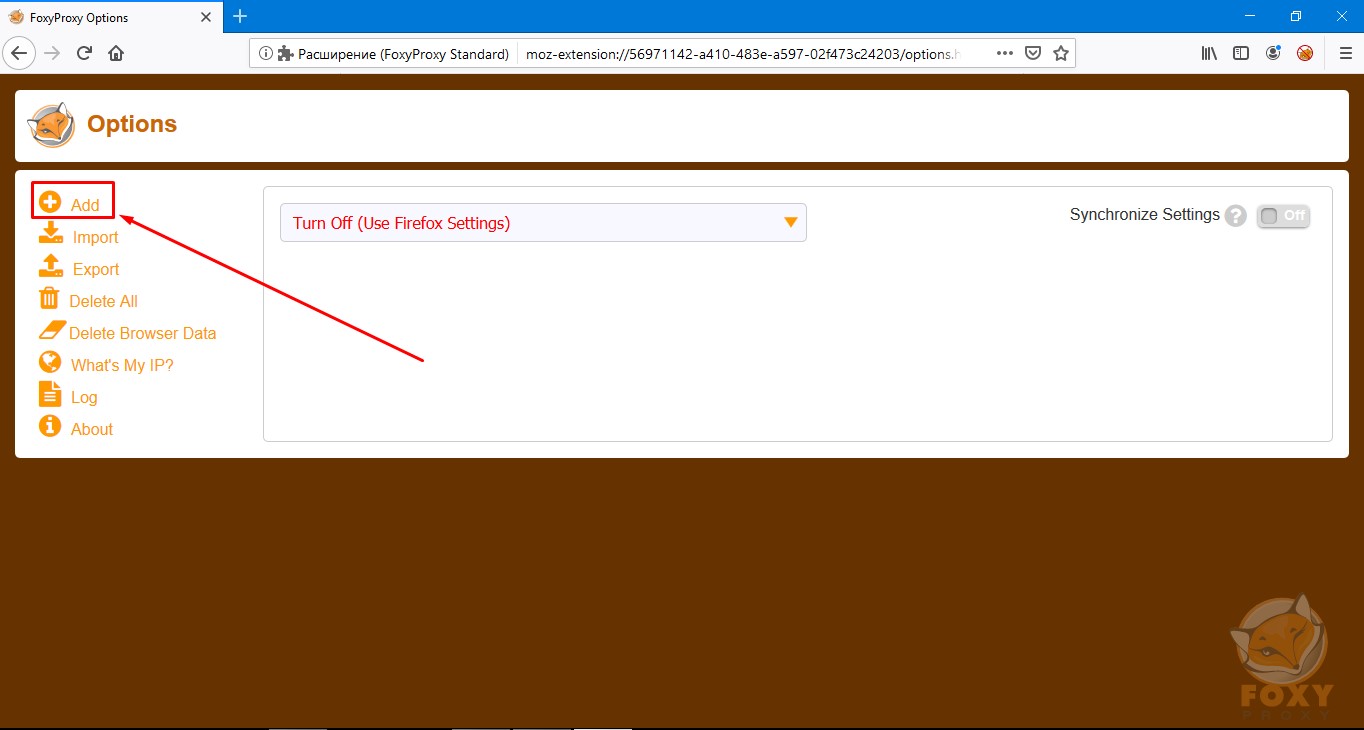
После можно перейти к заполнению настроек прокси данными нашего IP-адреса, где Title of Description — название профиля для удобства работы с ними, в нашем случае — «My first proxy»
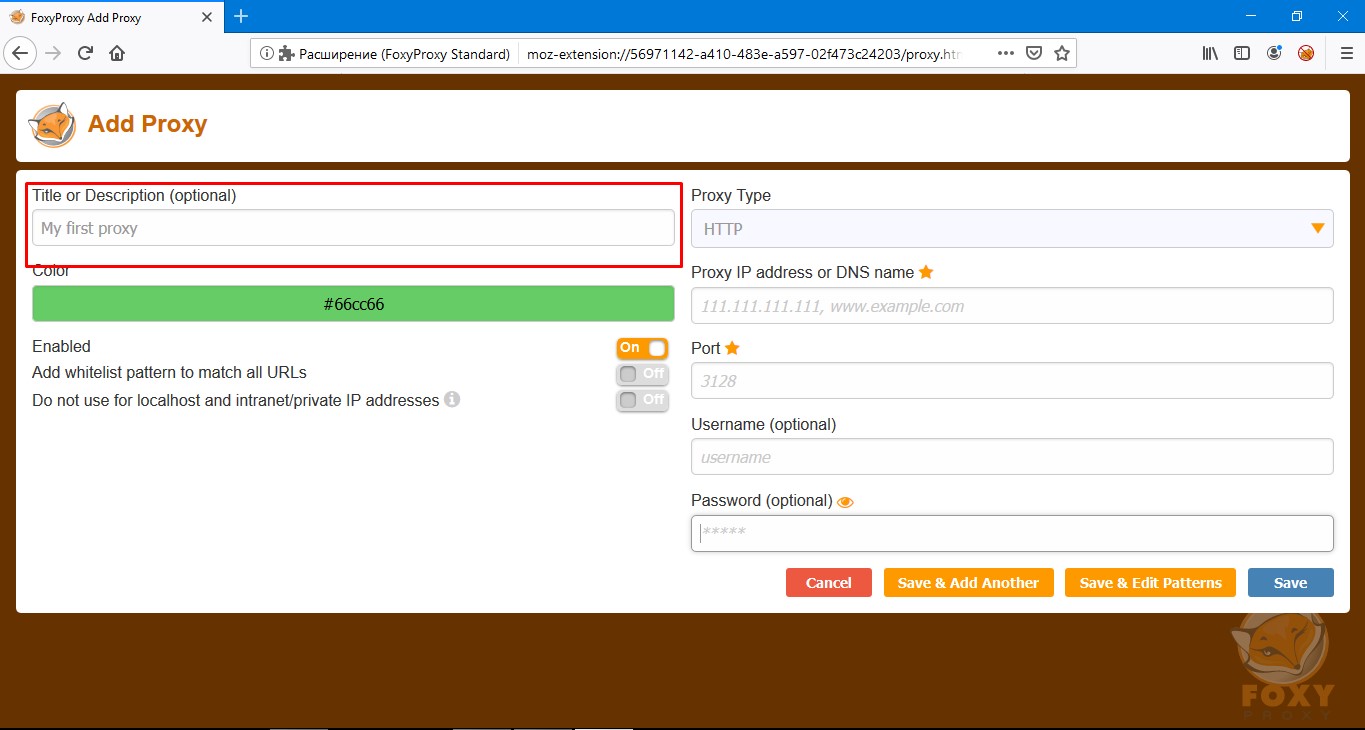
В поля справа вписываем уже данные от нашего прокси, где по очереди «Proxy IP address or DNS name», «Port», «Username» и «Password» означают адрес прокси, порт прокси, логин и пароль от прокси
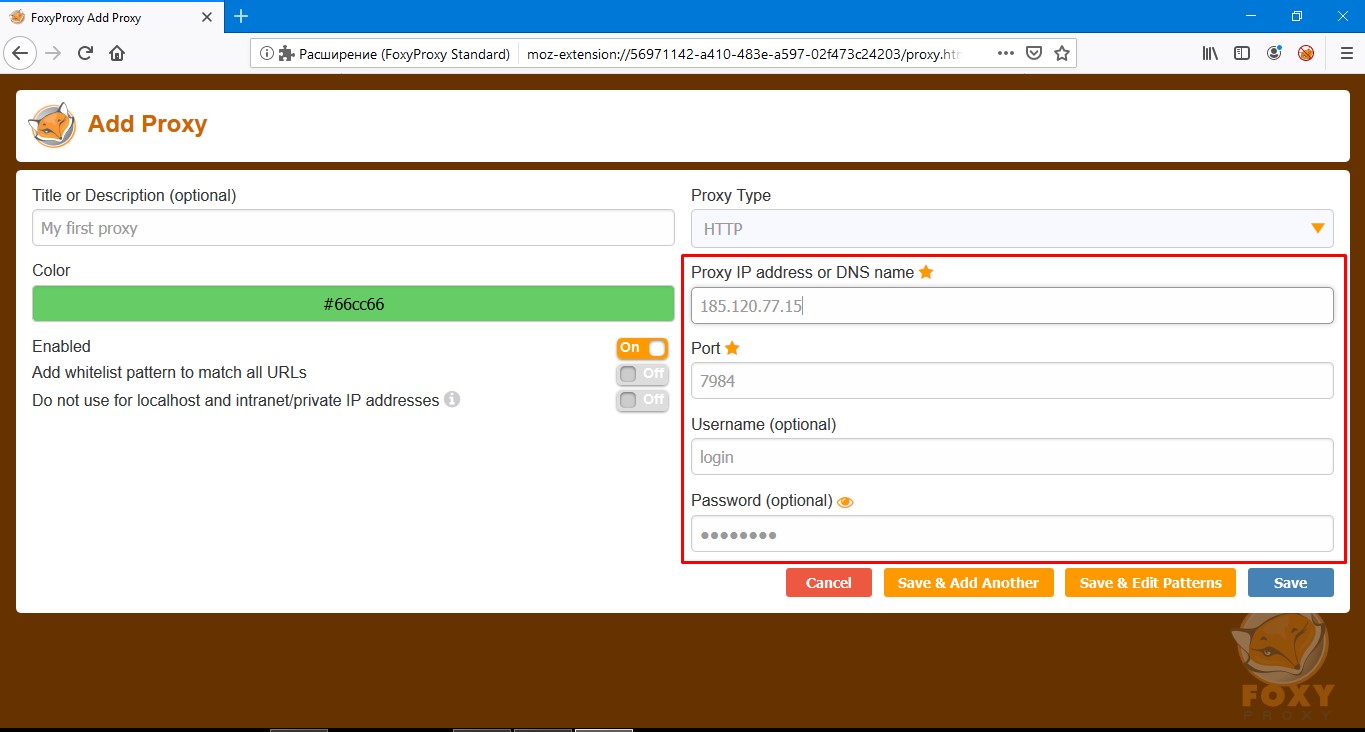
В примере выше у нас адрес прокси — 185.120.77.15, порт от прокси — 7984, логин от прокси — login и пароль от прокси — password
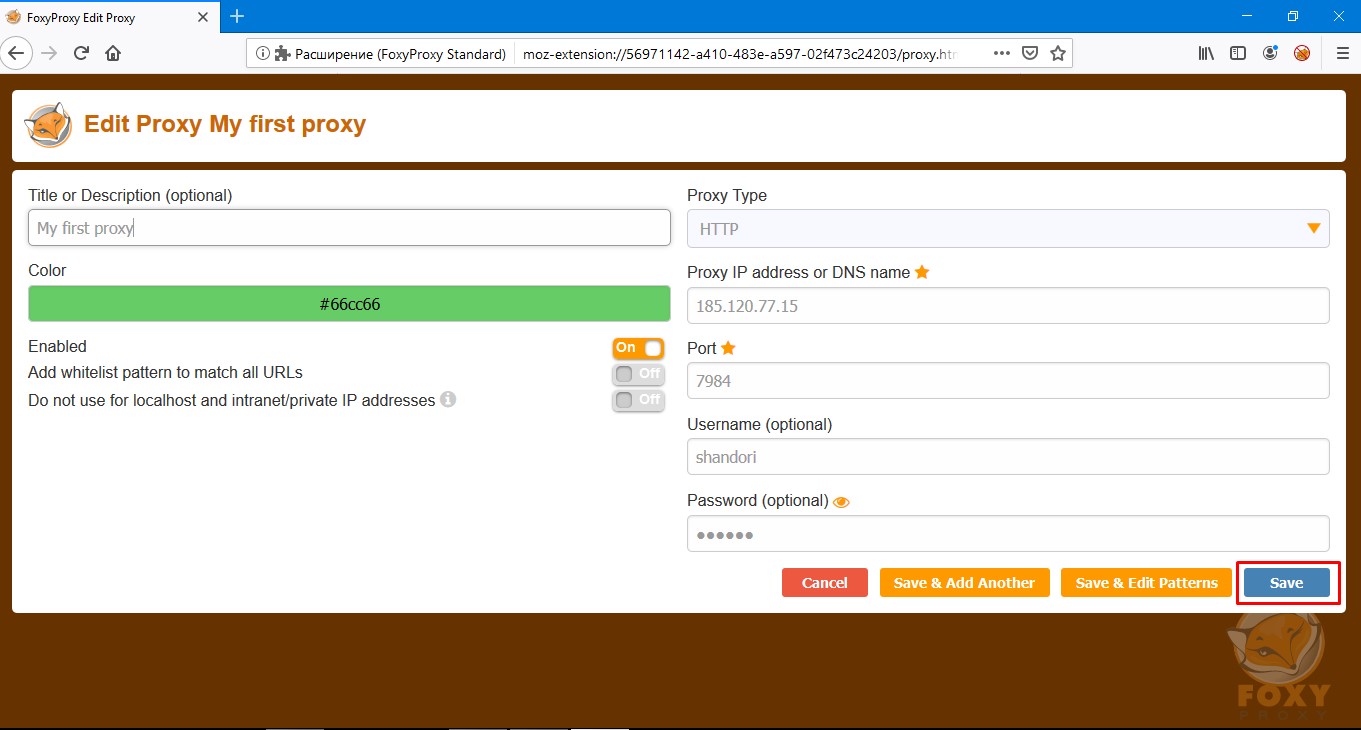
После заполнения настроек нужно сохранить ваш созданный профиль нажав на кнопку «Save», к слову, точно также сохраняются и изменения в профиле.
Также в зависимости от используемых протоколов прокси, таких как HTTP, HTTPS или SOCKS5, выбираются соответсвующие тип прокси в «Proxy Type» и порт из конфигурации, а в нашем случае — личного кабинета с данными прокси.
После этого можно активировать созданный профиль опять же нажав на значок расширения на панели расширений и выбрав в списке нужный профиль (в нашем случае «My first proxy») и как мы видим — настройки применились (может понадобиться перезагрузка браузера) и наш прокси настроен, а также готов к работе и обеспечению вашей анонимности
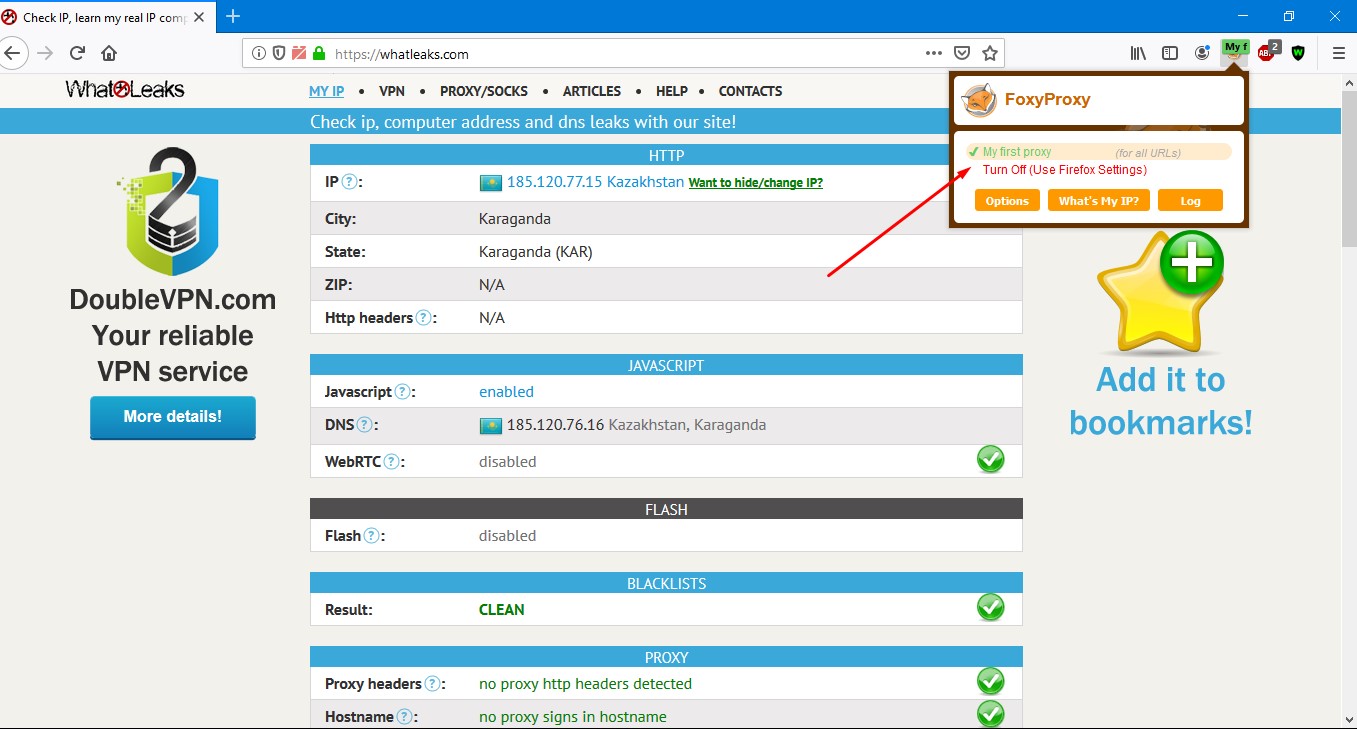
Таким образом, можно работать с несколькими профилями прокси в мозиле фаерфокс одновременно и настраивать на них же исключения для определенных сайтов, более подробно → https://help.getfoxyproxy.org/index.php/knowledge-base/url-patterns/
Возможные проблемы
Если вы ранее настраивали прокси в Mozilla Firefox стандартными средствами браузера, то будет конфликт и и это нужно поправить перейдя в настройки, вбив в поиске «Прокси» и перейдя к параметрам сети перевести переключатель с «Ручная настройка прокси» на «Без прокси»
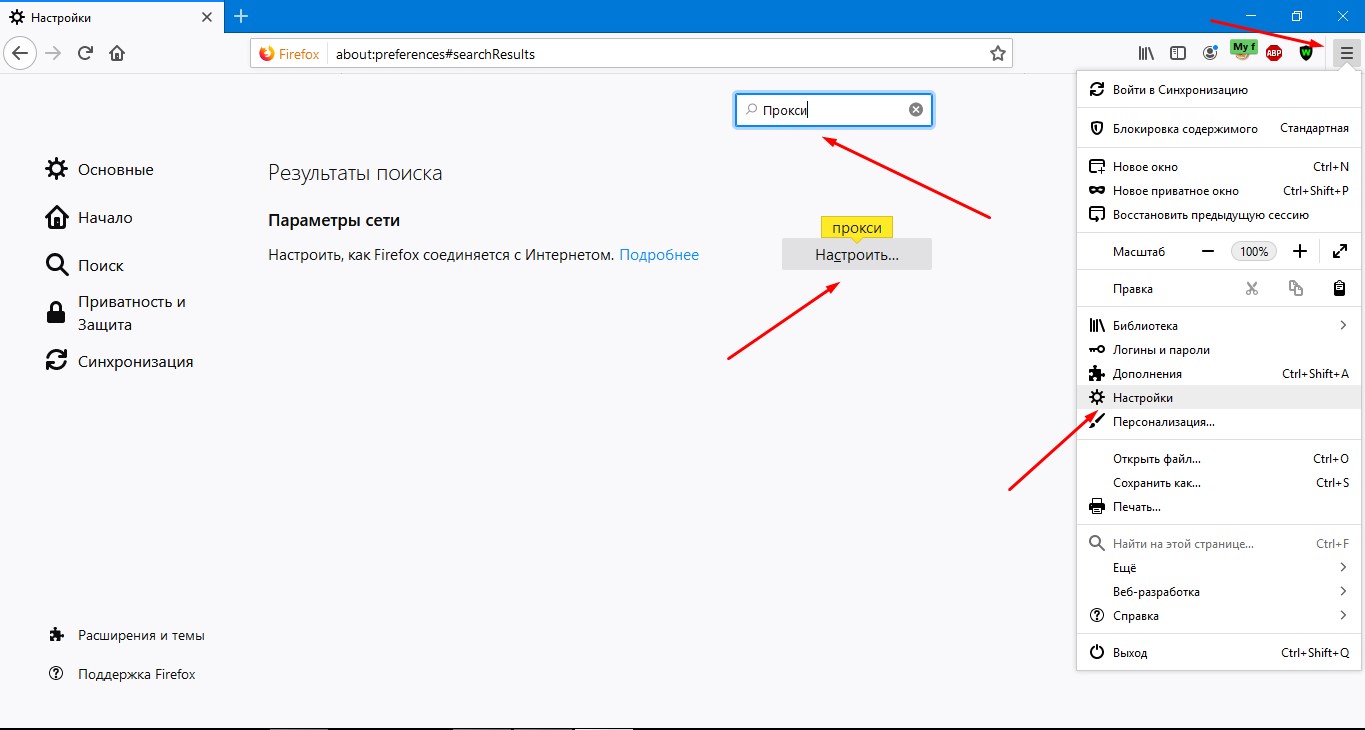
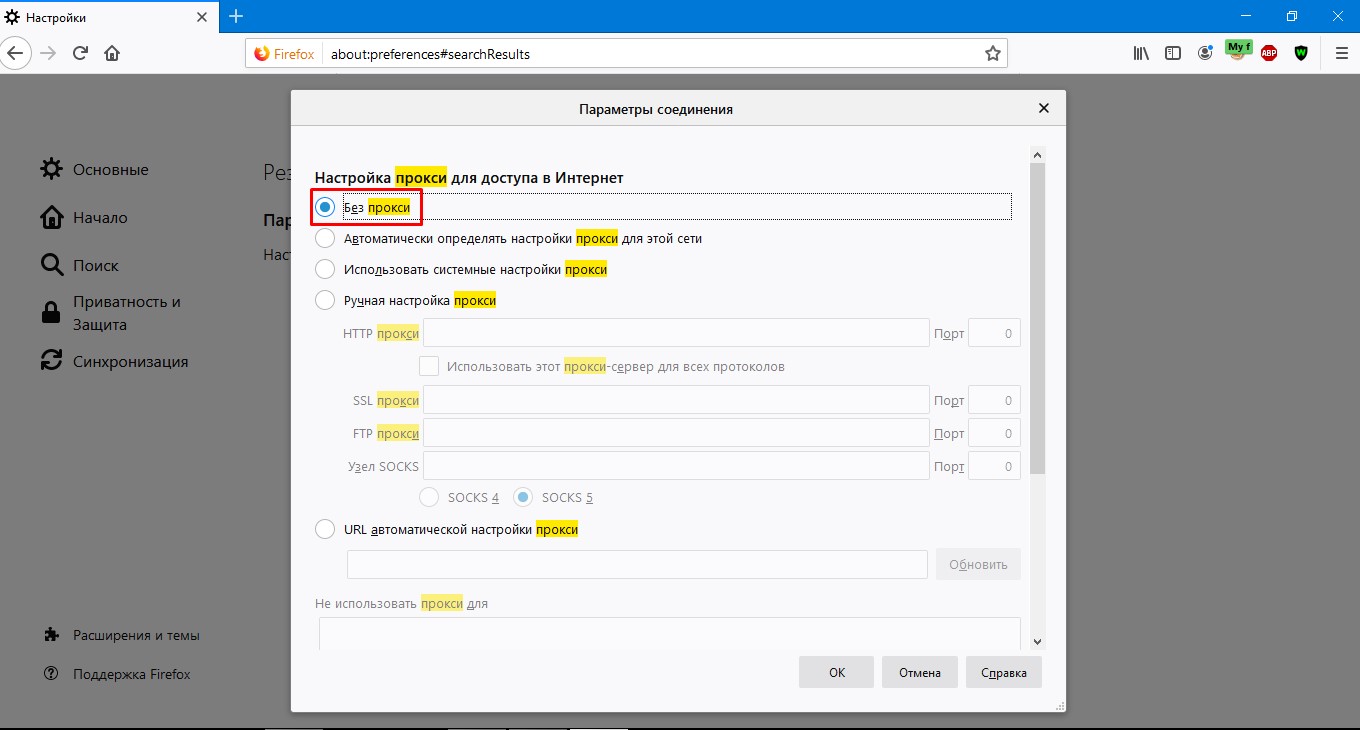
Видеоинструкция
Также для удобства записали видеоинструкцию по настройке прокси в Mozilla Firefox через рассмотренное нами расширение FoxyProxy, в которой показаны все те же шаги, но наглядно и в формате видео, приятного просмотра!
А купить анонимные прокси для любых задач вы можете на нашем сайте. А если возникнут вопросы, понадобится помощь с настройкой Mozilla Firefox для работы или подбором тарифа вы можете обратиться в нашу техническую поддержку (онлайн-чат внизу справа). Удачной работы!
Запись обновлена Январь 3, 2013 и опубликована в рубрике Инструментарий теги записи безопасность, оптимизация by Константин .
Скрываем свой ip – FoxyProxy : 5 комментариев
- VИюль 1, 2013 в 02:27 Более удобный способ работы с FoxyProxy
см. видеоурок “youtube.com/watch?v=7dKm22S8urw”